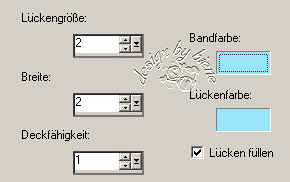|
Give Me Love

Dieses Tutorial wurde mit PSP 12 geschrieben.
Es lässt sich aber auch mit den Vorgängerversionen problemlos nacharbeiten.
© Biene - All Rights Reserved. Bitte lest meine
Terms of Use.
Vervielfältigen oder Nutzung für
Bastelforen als Aufgabe nur mit meiner Erlaubnis !
Kyra hat mir die Erlaubnis erteilt, ihre PSP - Tutorials
zu übersetzen.
Dank je wel Kyra voor je toestemming en dank je voor je
vertrouwen.
Das Original - PSP-Tutorial findest du auf ihrer
Homepage.

Du benötigst dieses
Material.
Such dir bitte selber eine geeignete Haupt-Tube (Frau).
Meine ist ©Whendelsouza und nicht im Material enthalten.
Die schöne Artwork von Whendelsouza darfst du jedoch nur
mit Genehmigung verwenden.
*Thanks for this wonderful permission!*
Wir verwenden außerdem Material welches uns Kyra
freundlicherweise für dies Übersetzung zur Verfügung
gestellt hat.
Die Maske 01MaskkelsWWA.jpg speichere bitte in deinen
Masken-Ordner.
Den Brush nebst der BrushTip Datei in deinen
Pinsel-Ordner.
Ein riesengroßes Dankeschön geht an die fleißigen Tuber
der Tubengruppen denen ich angehöre.
Das Wasserzeichen der einzelnen Tuben ist in den Tuben enthalten.
Aus Respekt verändere weder die
Filenames, die Tube selber, noch entferne das Wasserzeichen!
Das © bleibt beim jeweiligen Original Artist.
Filter:
Vorwort:
Ich habe dieses Tutorial von Anfang an auf 85%
gebastelt, da es so dem Standard der deutschen Foren
eher entspricht.
Ich habe eigene Ideen in diese Übersetzung gebracht die
du mitnehmen oder ablehnen kannst.
Wie du siehst, ist mein Bild fast in Graustufen. Dieses
habe ich näher beschrieben.
Wende es an oder ignoriere diese Anmerkungen.
Öffne eine neue Leinwand 638 x 468 px transparent.
Stell deine VG Farbe auf #98E4F8 und HG Farbe auf
#ec1a44.
Füll die Leinwand mit deiner VG Farbe.
Ebenen neue Rasterebene.
Füll die die Leinwand mit deiner HG Farbe.
Ebenen - Maske aus Datei laden - 01MaskkelsWWA.jpg.

Zusammenfassen - Gruppe zusammenfassen.
Öffne 4.pspimage.
Kopiere die Blume als neue Ebene in dein Bild.
Bild - Größe ändern - 85 % - Größe aller Ebenen anpassen
- ausgeklickt.
Bild - Frei drehen - 90 Grad - nach links - nichts
angeklickt.
Schieb sie nach rechts an ihren Platz.
Öffne HDDRope.pspimage.
Kopiere das Band als neue Ebene in dein Bild.
Bild - Größe ändern - 85 % - Größe aller Ebenen anpassen
- ausgeklickt.
Bild - Frei drehen - 90 Grad - nach links - nichts
angeklickt.
Schieb es nach oben rechts.
Orientiere dich hierfür am Vorschaubild.
Radiere nun vorsichtig das was übersteht weg.
Öffne Sorensen_Designs Mist Aug 222-10.pspimage.
Kopiere das Fenster als neue Ebene in dein Bild.
Bild - Größe ändern - 85 % - Größe aller Ebenen anpassen
- ausgeklickt.
Schieb das Bild nach links.
Mischmodus - Helligkeit (Vorversion).
Rechtsklick - Anordnen - nach unten verschieben.
Öffne q1uzpc57.pspimage.
Kopiere den Brief als neue Ebene in dein Bild.
Bild - Größe ändern - 85 % - Größe aller Ebenen anpassen
- ausgeklickt.
Schieb ihn nach unten rechts zur Blume.
Mischmodus - Helligkeit - Vorversion.
Rechtsklick - Anordnen - nach unten verschieben.
Wiederhole das noch 2 mal.
Wechsel auf die oberste Ebene zurück.
Zusammenfassen - sichtbare zusammenfassen.
Nicht wundern - ich hab mein Bild nun in ein
Graustufenbild umgewandelt.
Geh auf Farbton - Sättigung - Kolorieren.
Farbton und Sättigung 0.
Wenn nicht, arbeite einfach ganz normal weiter.
Öffne deine ausgesuchte Tube.
Kopiere sie als neue Ebene in dein Bild.
Schieb sie nach links.
Ich habe meine Tube dupliziert.
Auf der unteren Ebene hiervon habe ich den Gaußschen
Weichzeichner - Radius 20 - benutzt.
So sieht die Tube weicher aus.
Wechsel auf die oberste Ebene zurück.
Aktiviere dein Auswahlwerkzeug - Rechteck.
Ziehe folgende Auswahl auf.

Drück einmal die Entf-Taste deiner Tastatur.
Wenn du wie ich die Tube verdoppelt hast, musst du das
auf der Ebene darunter wiederholen.
Zusammenfassen - sichtbare zusammenfassen.
Auswahl - Alles.
Bild - Rand hinzufügen - 2 px VG Farbe.
Bild - Rand hinzufügen - 25 px HG Farbe.
Bild - Rand hinzufügen - 2 px VG Farbe.
(Wenn du in Graustufen arbeiten möchtest, Auswahl
umkehren und wieder Kolorieren)
Auswahl aufheben.
Aktiviere deinen Zauberstab Toleranz - Randschärfe 0.
Klick in den dunkleren 25 px Rand.
Effekt - Textureffekt - Flechten.
Als Farbe stellst du deine VG Farbe ein.
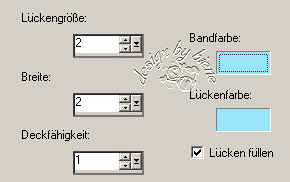
Wenn in Graustufen, diesen Rand wieder Kolorieren.
Auswahl umkehren.
Effekt - 3D-Effekt - Schlagschatten.
2 - 2 - 50 - 5 - schwarz.
Auswahl - aufheben.
Aktiviere dein Pinselwerkzeug.
Such dir den Brush givemelove.
Tausche VG und HG Farbe gegeneinander aus.
Wenn in Graustufen, dann passe die VG Farb deiner Tube
an.
Ebenen - neue Rasterebene.
Stempel den Brush einmal oben rechts und einmal unten
links in dein Bild.
Füge nun die nötigen ©Infos, deinen Namen oder
Wasserzeichen ein.
Zusammenfassen - alle zusammenfassen - als jpg.
abspeichern - und fertig bist du!.
Hier zeige ich dir wie das Bild im Original aussieht.


Ich hoffe du hattest ebenso viel Spaß wie ich an diesem
Tut!
- 25. Februar 2011 -
- Home -
|